Bạn có rất nhiều sự lựa chọn để bảo vệ máy tính mỗi khi truy cập internet. Điều đầu tiên là phải có chương trình diệt virus, người dùng Windows đã có sẵn Windows Defender hay sử dụng phần mềm diệt virus miễn phí của Kaspersky, Avast, Avira,… Điều tiếp theo là cài đặt tiện ích bảo vệ cho trình duyệt, đa số các phần mềm diệt virus sẽ tự thêm vào trình bảo vệ cho trình duyệt khi cài đặt vào máy tính. Chúng ngăn chặn trang web độc hại, liên kết không an toàn khi bạn lỡ bấm vào, hành vi theo dõi trái phép nữa,…
Nếu máy tính của bạn đang dùng Windows Defender thì có thể kết hợp thêm Clario Secure Browsing. Một tiện ích mở rộng tiên tiến, bảo vệ máy tính khỏi những nguy hiểm tiềm ẩn và hành vi theo dõi trái phép từ internet khi truy cập từ trình duyệt. Cụ thể:
– Chống lừa đảo: Mọi liên kết bạn bấm vào đều được tiện ích kiểm tra, nếu là liên kết nguy hiểm, tiện ích sẽ chặn lại.
– Bảo vệ khi trò chuyện trên Messenger: Clario bảo vệ bạn khi trò chuyện trên Facebook Messenger hay Instagram bằng cách chặn các liên kết không an toàn trước các cuộc tấn công của phần mềm độc hại hoặc lừa đảo.
– Duyệt web an toàn: Tiện ích sẽ thông báo cho bạn nếu một trang web bạn đã mở không đáng tin cậy, ngăn chia sẻ dữ liệu với trang web đó
– Bong bóng trợ giúp nhanh: Bạn có thể biết trang web truy cập có an toàn hay không bằng cách nhìn vào màu sắc của bong bong nổi phía dưới góc phải.
Cụ thể, màu xanh ngọc cho biết các trang web hoàn toàn an toàn, màu tím cho những trang không đáng tin cậy và màu đỏ tía dành cho các trang web không được bảo vệ mà bạn cần tránh. Chỉ cần rê chuột qua bong bóng để nhận cập nhật nhanh về tính bảo mật của trang web bạn đang truy cập.
– Tìm kiếm an toàn: Clario Secure Browsing hiển thị thông tin về các trang web an toàn, không đáng tin cậy và không được bảo vệ trước khi bạn mở chúng.
– Chặn quảng cáo: Clario Secure Browsing giúp bạn duyệt web nhanh hơn và sạch sẽ hơn khi loại bỏ những quảng cáo khó chịu, phiền nhiễu.
– Chống theo dõi: Clario Secure Browsing sẽ ngăn chặn các trình theo dõi trái phép, chủ yếu là quảng cáo để bảo vệ quyền riêng tư của bạn khi lướt web.
Clario Secure Browsing là tiện ích mở rộng Chrome và cho các trình duyệt dùng chung nhân Chromium. Bạn vào đây > bấm Add to Chrome > Add extension để cài đặt.
Clario Secure Browsing (Free, Chrome Web Store) →
Cài đặt xong, Clario Secure Browsing sẽ bảo vệ bạn trước mọi hiểm nguy khi lướt web. Bạn nhìn vào biểu tượng tiện ích trên thanh công cụ trình duyệt sẽ thấy tổng số quảng cáo và theo dõi bị phát hiện và chặn được.



Bạn bấm vào để xem chi tiết hay tắt tính năng bảo vệ trên trang web nếu bạn muốn. Nhìn vào góc dưới bên phải trang web là một bong bóng nổi xinh xinh, nó hiển thị độ an toàn trang web bạn truy cập. Bạn bấm vào để xem tóm tắt số lượng quảng cáo và theo dõi được phát hiện.
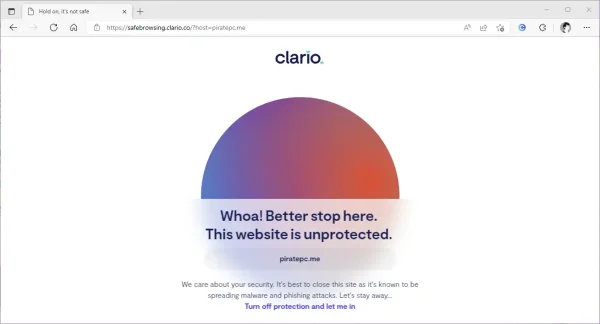
Khi bạn mở một liên kết, trang web không an toàn thì màn hình thông báo ngăn chặn xuất hiện như hình. Nếu tiện ích chặn sai thì bạn bấm Turn off protection and let me in để tắt bảo vệ và tiếp tục mở liên kết, trang web này.



Khi bạn tìm kiếm trên Google hay Bing thì Clario Secure Browsing sẽ hiển thị mức độ an toàn của từng liên kết tìm kiếm.
– Nếu thấy biểu tượng dấu v thì trang web này an toàn.
– Thấy biểu tượng dấu ! thì trang web này không đáng tin cậy.
– Nếu biểu tượng bàn tay thì trang web này nguy hiểm, không an toàn.
Bạn rê chuột vào để xem cảnh báo.

Khi sử dụng Clario Secure Browsing, người viết cảm thấy rất thích bởi tính năng mà tiện ích mang lại không hề thua kém các tiện ích phát triển bởi các hãng phần mềm bảo mật nổi tiếng. Chưa kể tiện ích có giao diện đẹp, dễ sử dụng nữa.
Lưu ý: Trường hợp, bạn muốn tắt một số tính năng bảo vệ thì bấm biểu tượng Clario Secure Browsing trên thanh công cụ trình duyệt > bấm biểu tượng bánh răng cưa. Sau đó, bạn có thể tắt tính năng mong muốn, thì dụ bạn muốn tắt bong bóng nổi thì bấm vào Info bubble.











Không có nhận xét nào:
Đăng nhận xét